TP-Link Archer C20 und Archer C20i Roter Firmware

- 3764
- 992
- Fr. Aliyah Krippner
TP-Link Archer C20 und Archer C20i Roter Firmware
Es stellt sich heraus, dass ich noch keine Anweisungen zur Aktualisierung der Firmware auf TP-Link-Routern, Archer-Serie, aktualisiert habe. Daher habe ich mich entschlossen, den Prozess der Festlegung der beiden fast identischen TP-Link-Archer C20 und Archer C20I zu zeigen. In den jüngeren Modellen dieser Serie ist das Gleichungsfeld mit anderen Routern von TP-Link in grünen Tönen übereinstimmend. Daher können Sie alles nach diesen Anweisungen tun. Und auf teureren Modellen, Archer C8 und Archer C9, bereits ein neues Bedienfeld, in Blue Tones.
Also zurück zum Update von. Zunächst müssen wir eine neue Version der Firmware von der Website des Herstellers herunterladen, ausschließlich für unser Modell und die Hardwareversion. Entfernen Sie dann die Firmware aus dem Archiv, stellt über das Kabel eine Verbindung zum Router her, gehen Sie in die Einstellungen und aktualisieren Sie. Nichts Kompliziertes, lass uns gehen!
Zunächst müssen Sie sicherstellen. Zum Beispiel habe ich TP-Link Archer C20, Ver: 1.0 - Erste Hardwareversion. Zum Zeitpunkt des Schreibens gibt es nur eine Hardwareversion dieser beiden Router. Vielleicht haben Sie schon ver: 2.0 oder höher (wenn zum Beispiel ver: 2.1, dann ist dies die zweite Version). Die Version muss vor dem Laden der Firmware auf der Website angezeigt werden. Sie können die Hardwareversion Ihres Routers auf dem Aufkleber unterhalb des Geräts selbst sehen.

Jetzt können Sie zur Website des Herstellers wechseln und die Firmware -Datei herunterladen. Ich gebe Links. Vorsichtig sehen!
- Für Archer C20 -http: // www.Tp-linkru.Com/download/archer-c20.HTML#Firmware
- Für Archer C20i -http: // www.TP-Link.Ua/ru/download/archer-c20i.HTML#Firmware
Ferner, wenn Sie ver: 2 haben.0 und darüber dann Notwendig Wählen Sie es auf der Website aus. Es wird ein Drop -Down -Menü geben. Öffnen Sie als Nächst. Sehen Sie sich dort auch die Informationen nach der Version an, die Sprache, das Veröffentlichungsdatum und die Informationen zu den korrigierten Fehlern und neuen Funktionen sind auch dort angegeben.
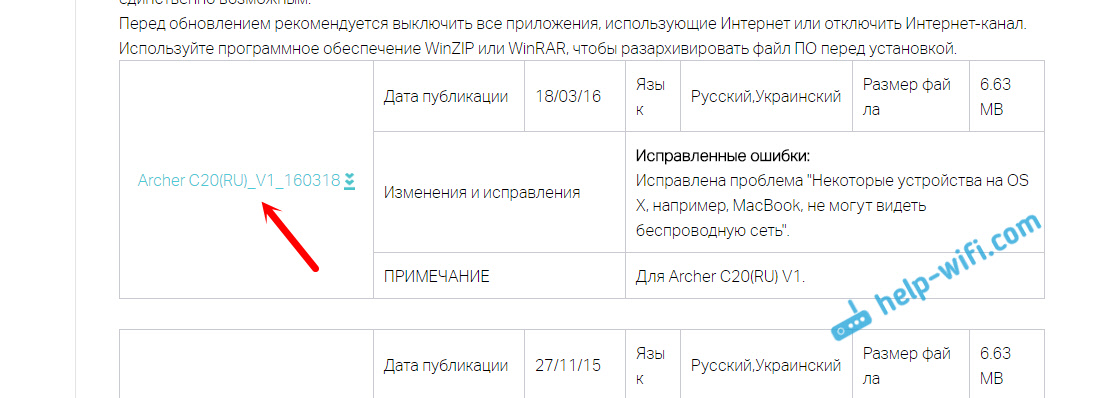
Wir speichern das Archiv am Computer, öffnen es und entfernen die Firmware -Datei selbst mit der Erweiterung .Behälter. Damit er auf Ihrem Desktop oder in einem Ordner liegt. Denken Sie daran, wo Sie es gezeichnet haben.
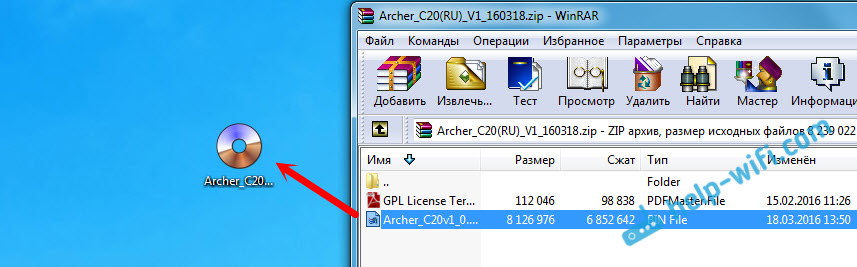
Alles ist fertig, Sie können aktualisieren.
Der Prozess der Aktualisierung der Firmware im Router TP-Link Archer C20
Update im Kabel. Auf Wi-Fi ist unmöglich. Wenn Sie Wi-Fi haben, schalten Sie es aus (oder trennen Sie es einfach vom Wi-Fi-Netzwerk dieses Routers) und stellen Sie über das Netzwerkkabel mit dem Router eine Verbindung her (es ist enthalten).

Öffnen Sie den Browser und gehen Sie zu Tplinkwifi.Netz. Geben Sie den Benutzernamen und das Kennwort an (Factory Admin und Admin, wenn Sie diese nicht geändert haben).
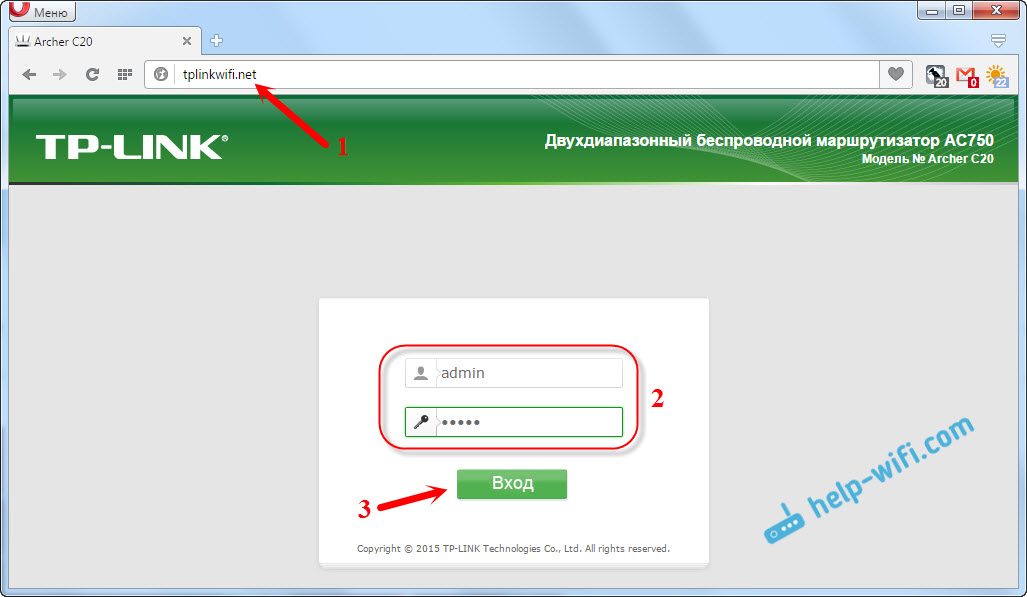
Dann gehen wir zur Registerkarte System Tools (System Tools). Klicken Sie auf die Schaltfläche "Datei auswählen", wählen Sie die Firmware -Datei und klicken Sie auf die Schaltfläche "Upgrade"). Folge den Pfeilen.
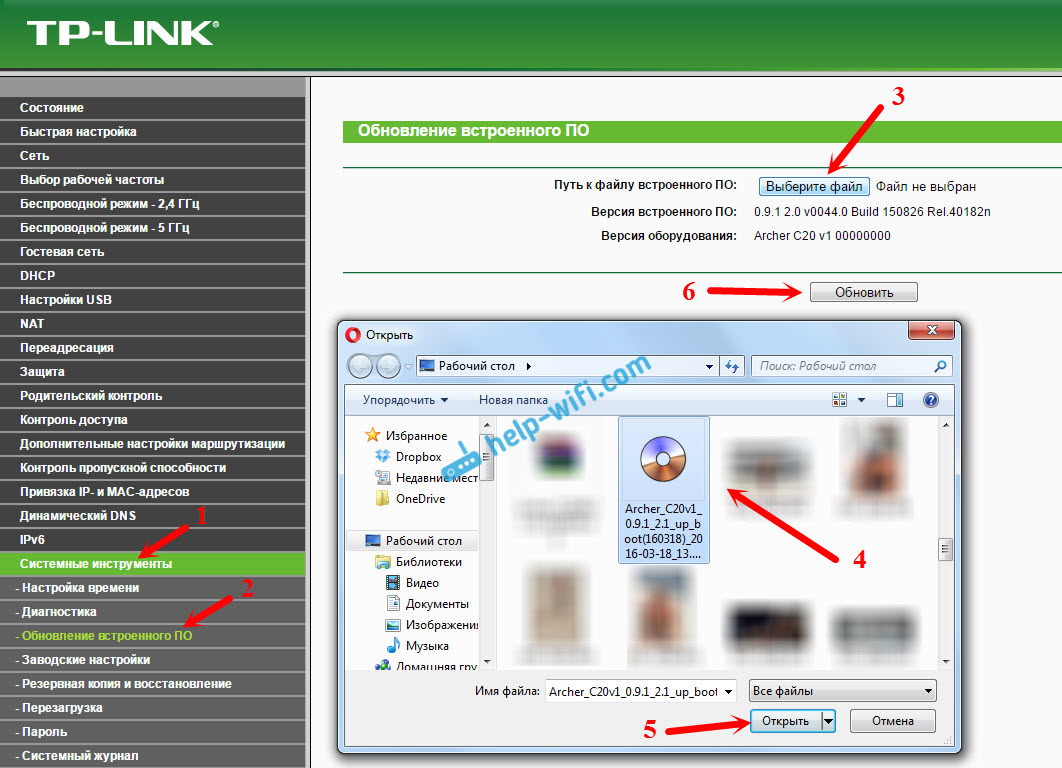
Der Aktualisierungsprozess beginnt.
Schalten Sie in keinem Fall die Leistung des Routers, des Netzwerkkabels, und drücken Sie nichts. Warten Sie einfach, bis der Aktualisierungsprozess vorbei ist.
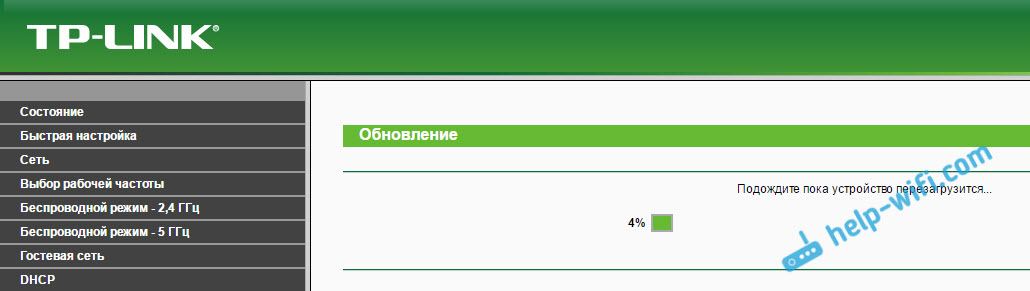
Nach Abschluss wird der Router neu gestartet und das Bedienfeld wird geöffnet. Sie können den Router verwenden.
- « Verbindung von drei Routern über Kabel. Das Internet funktioniert nicht auf Zyxel
- Einstellung des Wi-Fi-Routers TP-Link Archer C20 (AC750) »

